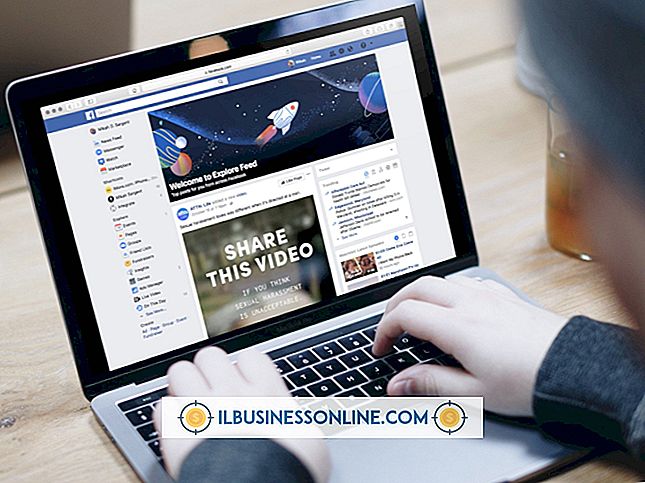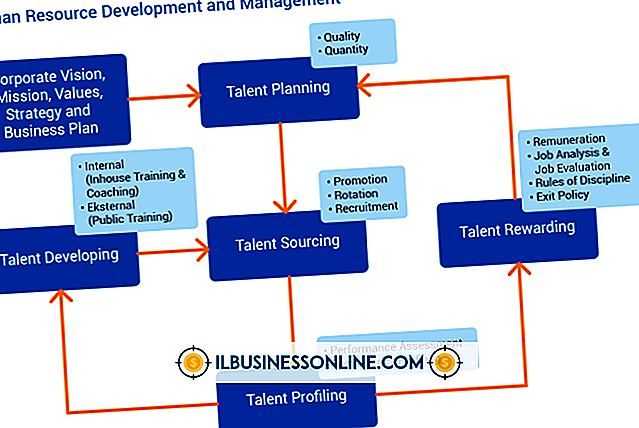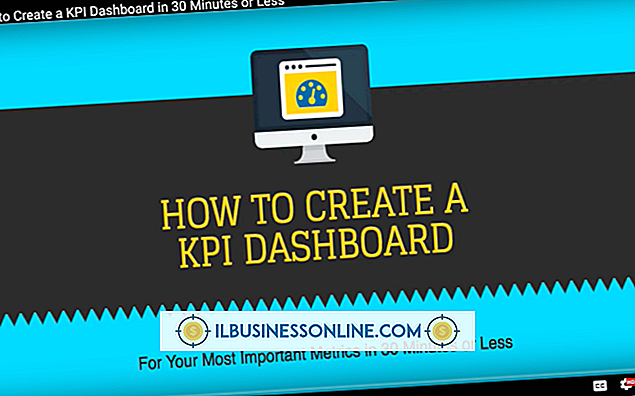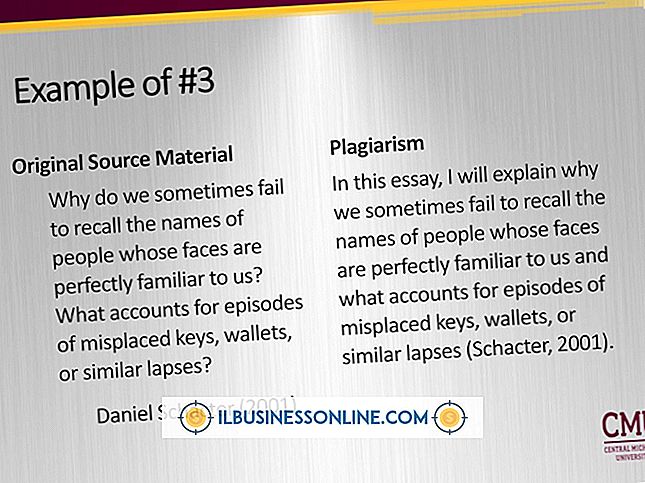Microsoft PublisherにYouTubeビデオクリップを埋め込む方法

Microsoft Publisherでは、新しいWebページをデザインする機能は提供されなくなりましたが、既存のページを開いて編集することはできます。 これを行うと、リボンの[Web]タブが有効になり、コンテンツが豊富なWebページを変更または作成できるようになります。 たとえば、YouTubeビデオをPublisherに埋め込むと、完成したページをサーバーにアップロードした後、サイト訪問者がページを離れることなくクリップを表示できるようになります。
1。
Webブラウザを開き、Publisher Webページファイルに埋め込むYouTubeビデオに移動します。 ビデオの[共有]ボタンをクリックして、[埋め込み]をクリックします。 マウスを使ってHTMLコードスニペットを選択し、 "Ctrl + C"を押してこのコードをコピーします。 ブラウザウィンドウを閉じます。
2。
パブリッシャを起動します。 既存のWebページを開きます。 [ファイル]タブをクリックし、[開く]をクリックします。 ページファイルに移動して選択し、[開く]をクリックします。 リボンに[Web]タブが表示されます。
3。
リボンの[Web]タブをクリックします。 [コード]セクションの[HTMLコードフラグメント]をクリックします。
4。
[HTMLコードフラグメントの編集]ボックスの内側をクリックします。 「Ctrl + V」を押してコードを貼り付け、「OK」をクリックしてダイアログボックスを閉じます。
5。
Webページ上の目的の場所にコードフィールドをドラッグします。 出版物を保存してWebサイトにアップロードします。 コードを配置した場所にビデオクリップが表示されます。
人気の投稿
ラップトップ、デスクトップ、タブレットのどちらを購入する場合でも、購入する前にデバイスのプロセッサ、ハードドライブ、メモリ、グラフィックカード、オペレーティングシステムを検討することが重要です。 これら5つの要素があなたのコンピュータの肉とじゃがいもを構成しています。 あなたが正しいハードウェアを購入することを保証することは、うまく機能して長持ちするコンピュータとそうでないコンピュータの間で違いを生むことができます。 プロセッサー 中央処理装置(CPU)は、コンピューターの頭脳として機能します。 プロセッサ速度はギガヘルツ、またはGHzで測定されます。 プロセッサを選択するときは、速いほうが良いです。 しかし、より速いプロセッサはより高価です。 会社のコンピュータ用のプロセッサを決定するときは、時間をかけてプロセッサに必要な作業を検討してください。 たとえば、Microsoft Office 2013を使用して通常のオフィス業務にコンピュータを使用する予定の場合は、少なくとも1 GHzプロセッサをお勧めします。 より高度でグラフィックを多用する作業を計画している場合は、プロセッサの速度が速いほどパフォーマンスが向上します。 ハードドライブ ハードドライブは、ファイル、プログラム、その他のデータがコンピュータに保存されている場所です。 2014年1月現在、2種類のハードドライブが発売さ
続きを読みます
効果的なマーケティング戦略では、フックを使用することがよくあります。フックは、顧客に製品の購入やサービスの申し込みを促すために設計された短いフレーズまたはジングルです。 いくつかのフックはまた、製品やサービスへの興味を喚起し、顧客と会社の間のさらなる相互作用を引き出すように設計されています。 フックについて ほとんどのマーケティングフックは非常に短いです。 話し言葉のフックは通常30秒以内で、書面のマーケティングフックは通常1〜2文の長さです。 フックはジングル、キャッチーなフレーズ、または特別オファーの説明です。 フックは、会社またはその製品に関する情報を提供することもあれば、信頼性など、消費者が会社と関連付ける必要がある特定の好ましい特性を表すこともあります。 フックを作成する 効果的なマーケティングフックを作成するには、企業は消費者に伝えたいメッセージを決定する必要があります。 会社がこのメッセージを30秒以内に伝達できない場合は、メッセージが長すぎるか、マーケティングの目的に使用するのに十分な焦点が絞られていない可能性があります。 あまりにも長いマーケティングフックは、その目的を果たす前に消費者の興味を失います。 フックの有効性 キャッチーなフックを持つプロモーションは、顧客がそのプロモーションを覚えていてそれに関する追加情報を要求する可能性があるため、劣ったフックまたは存在
続きを読みます
盗作は学術的なレベルで考慮されることが多いですが、盗用の事例は中小企業でも流行しています。 雇用主は独創性を強調していますが、偶然だけでなく意図的に盗用に訴えている場合もあります。 企業の世界での盗用は多額の訴訟につながり、ブランドの評判を損なう可能性があるため、雇用主は、盗用の例とその回避方法を従業員に提供するためのガイドラインを作成する必要があります。 他人の画像を使う Webおよびグラフィックデザイナーは、Webサイト、パンフレット、ロゴなどの販促資料やブランド設定ツールの美しさを高めるために画像を使用することがよくあります。 デザイナーが他のデザイナーによって作成されたグラフィック、または写真家によって許可なく撮影された写真を使用する場合、それは盗作です。 あなたは他人が書面による許可を得て作成した画像やグラフィックを使用することができます。 創作者が個人的または商業的使用のために無料で素材を提供するか、あなたが作品をライセンスするために必要な料金を支払うならば、あなたはそれを使うこともできます。 アイデアを評価する 職場環境では、従業員は、会社の経費を節約する方法、顧客を売り込む方法、またはプロセスを改善する方法を考え出すかどうかにかかわらず、同僚からアイディアを取り戻すことがよくあります。 ある従業員が他の従業員と仕事に関連するアイデアを共有し、その従業員がそのアイデアを
続きを読みます
屋外の出来事はあなたの出来事を完全に遅らせたり止めたりする可能性がある明確なリスクを提示します。 リスク管理計画を立てれば、それらの潜在的なリスクを特定し、問題を回避するための対策を講じることができます。 あなたはまた、自然や天候の要素のために自然にコントロールするのが難しい屋外環境をコントロールする方法のより良い感覚を得ます。 リスクの特定 リスク管理計画の主要な要素は、あなたの出来事に対する潜在的な危険性や脅威を特定することです。 屋外では、天気はあなたのイベントを変えることを強いることができる要因です。 特定の場所は、もう1つの潜在的なリスク要因です。 たとえば、オープンウォーターの近くや山岳地帯でイベントを開催している場合、特にアルコールが関係している場合は、溺死または転倒のリスクが高くなります。 あなたが長い屋外のイベントがある場合、衛生は問題になります。 清掃のために衛生的なトイレやエリアへのアクセスが必要です。 そのイベントが夕方になると、照明が問題になる可能性があります。 脅威の評価 屋外リスクを特定したら、計画はそれぞれからの潜在的な脅威または損傷を評価する必要があります。 たとえば、北部の気候の春先の天気は、雨から雪に至るまでの寒さと降水量の可能性があるため、予測できません。 悪天候のリスクとそれがイベントに与える影響を判断します。 屋外での春の結婚式中に雪が降る
続きを読みます
eBayを使用して屋根裏部屋からいくつかの商品を販売したり、個人使用のために商品を購入しただけの場合は、会社の製品を販売できるようにビジネスアカウントにアップグレードします。 ビジネスアカウントに変換すると、ブランドを宣伝しやすくなり、税務上の優位性も得られます。 いくつかのボタンをクリックするだけで、ビジネスアカウントに切り替えることができます。 1。 あなたのeBay個人アカウントにサインインしてください。 メニューの[My eBay]をクリックし、[My eBay:概要]の下の[アカウント]タブを選択します。 2。 [マイアカウント]メニューの[個人情報]リンクをクリックします。 3。 [個人]の横にあるアカウントの種類の行にある[編集]をクリックします。 アカウントタイプの変更ウィンドウが開きます。 4。 [ビジネス名]フィールドにビジネス名を入力して[ビジネスアカウントに変更]をクリックします。 変更が保存されたことを確認するメッセージが表示されます。 5。 [登録名と住所]セクションの[編集]ボタンをクリックします。 [登録アドレス]の横にある[変更]をクリックして、会社の連絡先の名前を入力します。 会社の住所など、その他の情報を更新して[保存]をクリックします。
続きを読みます